我们在使用Excel表格编辑数据的时候,想要设置下拉菜单的选择项,该怎么操作呢?今天就跟大家介绍一下excel表格中的下拉菜单选择项怎么制作的具体操作步骤。
-
1. 首先打开电脑,找到想要编辑的excel表格,双击打开。

-
2. 在打开的表格页面,在单元格中输入数据。
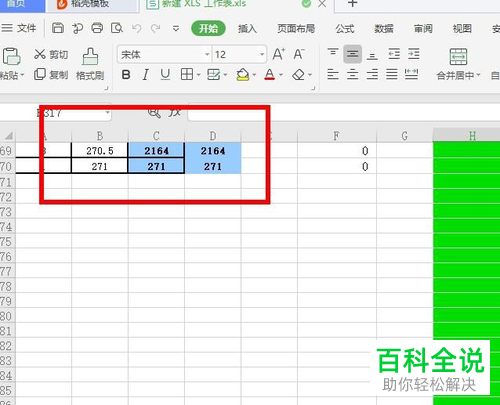
-
3. 然后点击上方的数据菜单,在打开的数据选项下,找到插入下拉列表选项,点击。
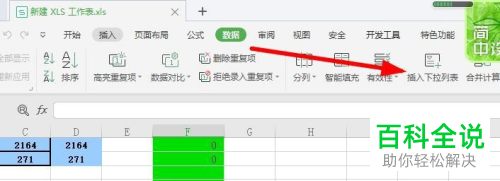
-
4. 如图,在弹出的窗口中,点选上手动添加,在下方输入想要显示的数据。
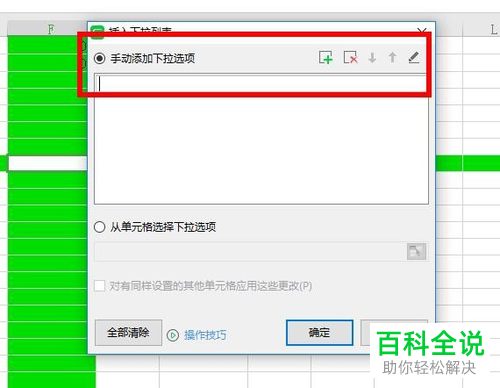
-
5. 如果输错了,或者不需要了,点击左下角的全部清除按钮,重新设置即可。

-
6. 还可以选择点选上下方的从单元格选择下拉选项,在表格中,选择单元格范围。
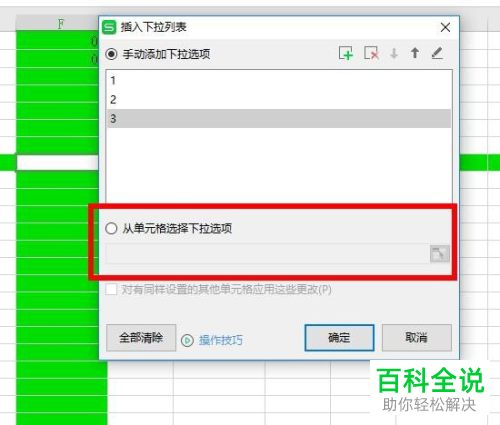
-
7. 最后点击确定,这样,我们点击单元格,就会显示下拉列表,在列表中选择想要的数据即可。
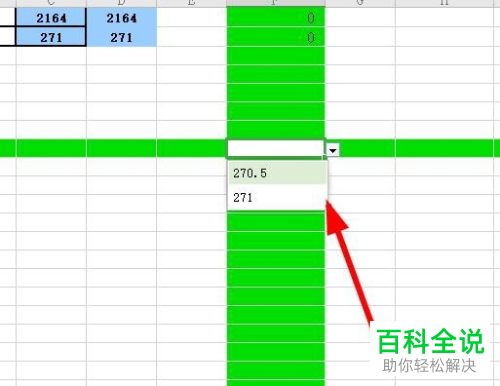
-
以上就是excel表格中的下拉菜单选择项怎么制作的具体操作步骤。
